Za roční poplatek iTunes Match synchronizuje vaši hudbu mezi všemi vašimi zařízeními Apple a poskytuje webovou zálohu pro případ, že byste ztratili nějaké soubory. Tato služba vytvoří jedinou knihovnu, kterou sdílíte mezi počítači Mac, iPhone, iPad a iPod Touch, a pokud přidáte skladbu na jednom místě, automaticky se zobrazí na ostatních. Zde je návod, jak zapnout iTunes Match a používat službu.
Tyto pokyny platí pro iTunes 10.5.2 a novější a zařízení s iOS 5 a novějším.
Jak nastavit iTunes Match v iTunes
Chcete-li v počítači nastavit iTunes Match, použijte iTunes Store.
I když je možné si předplatit iTunes Match z iPhonu nebo iPodu touch, můžete nahrávat a porovnávat skladby pouze z desktopového programu iTunes.
-
Otevřete aplikaci iTunes.
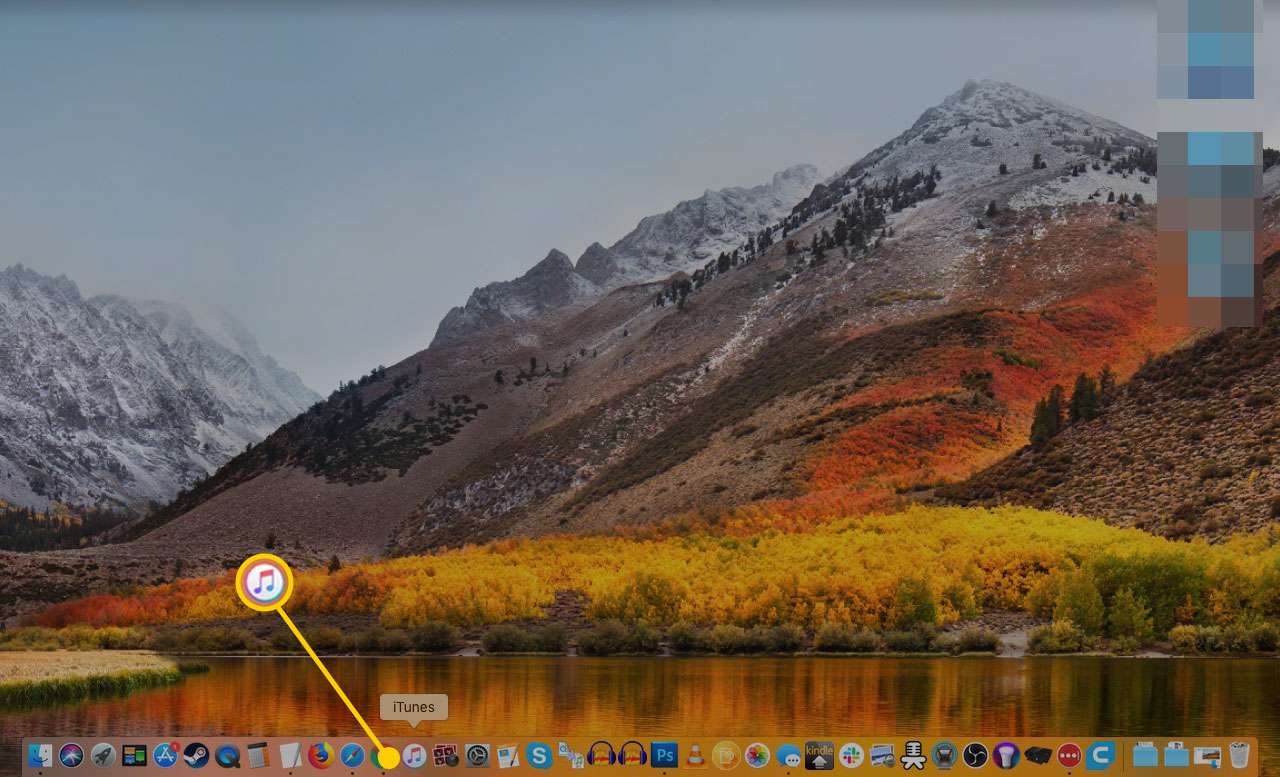
-
vybrat Obchod.
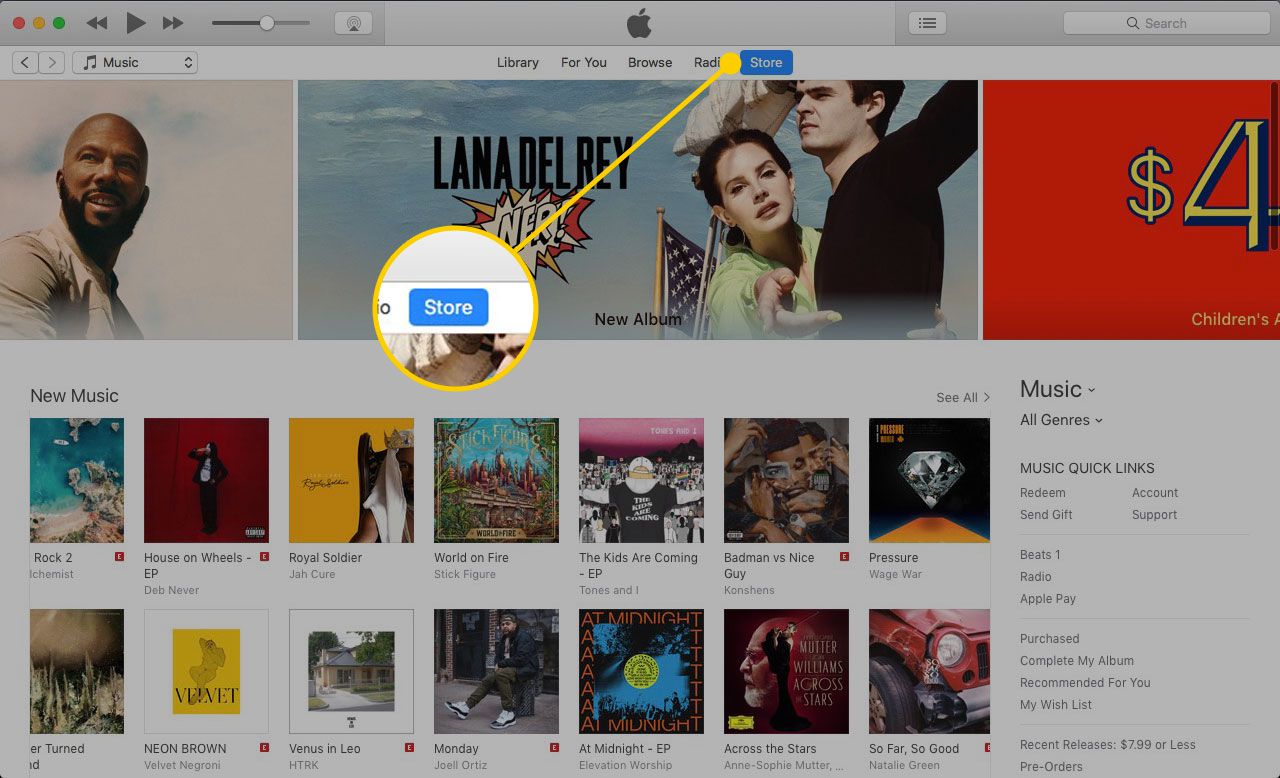
-
Přejděte do dolní části obrazovky a vyberte iTunes Match.
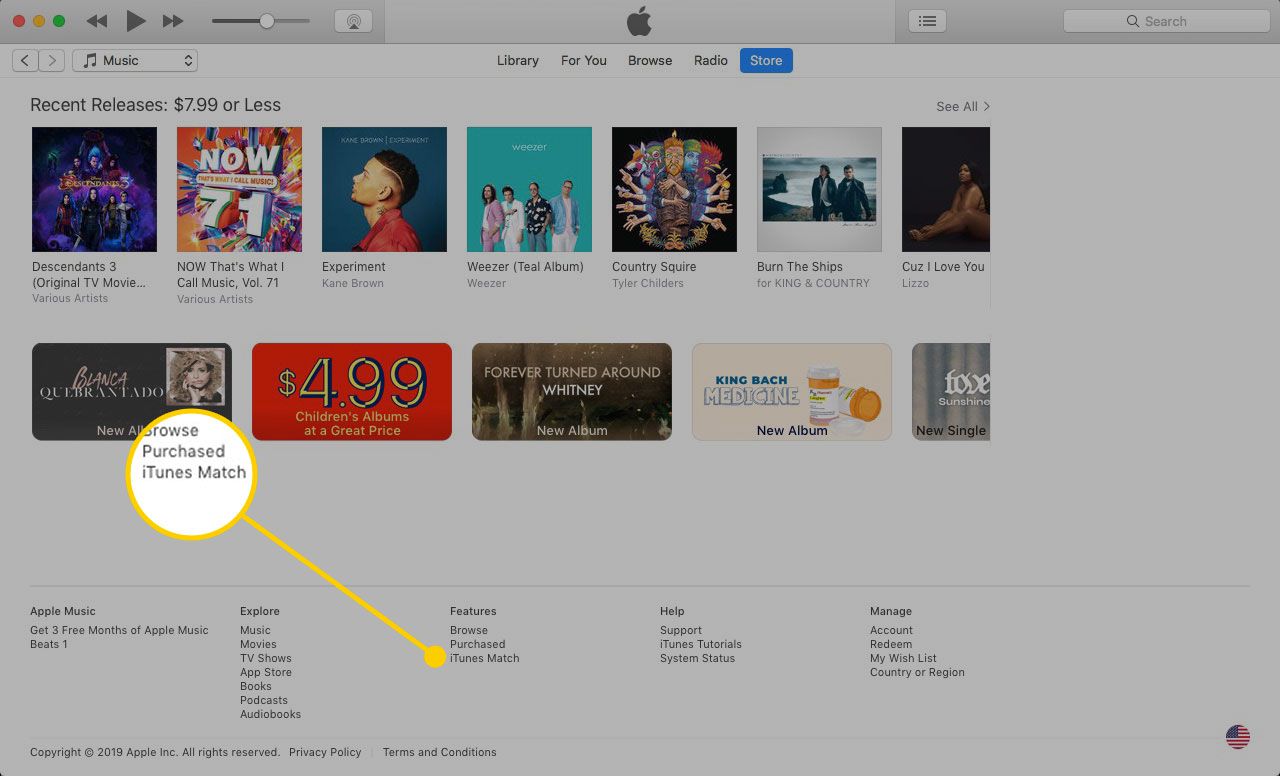
-
Na další obrazovce vyberte NEWSLETTER.
K předplatnému potřebujete účet iTunes s platnou kreditní kartou.
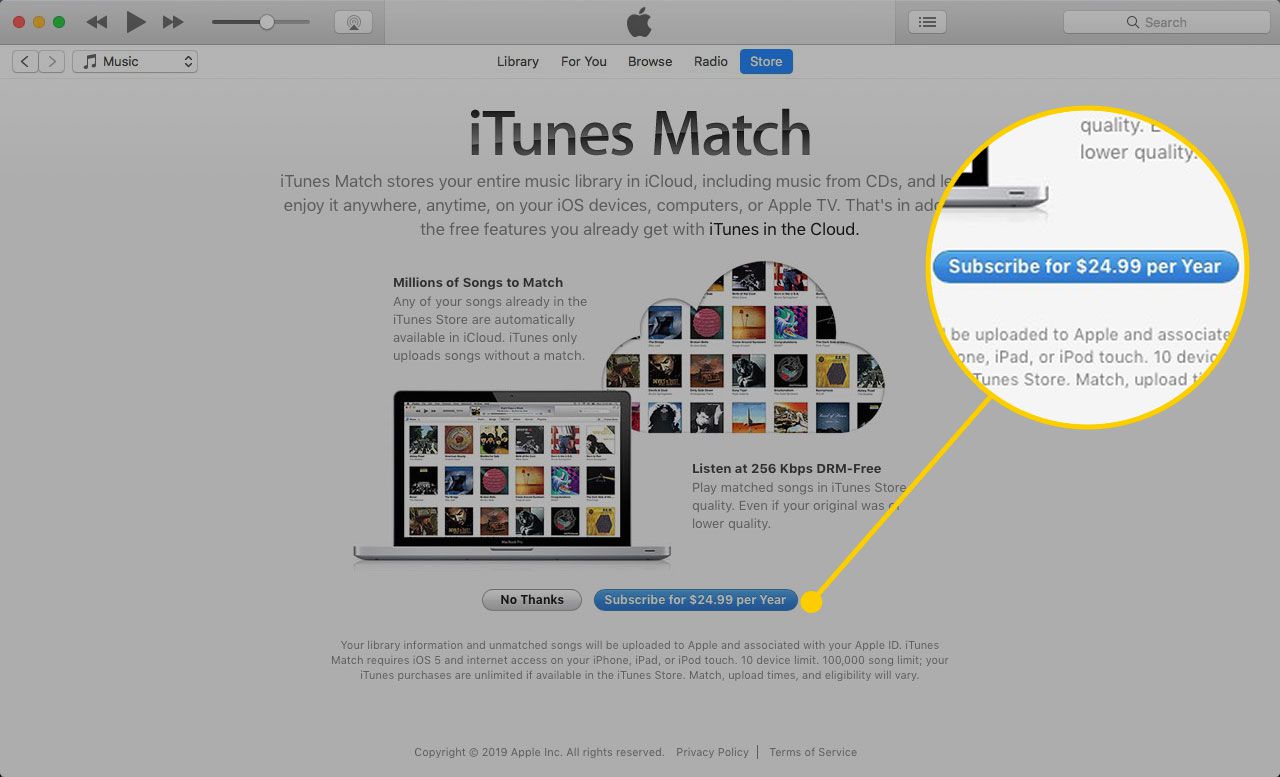
-
Přihlaste se k účtu iTunes, do kterého chcete přidat svou hudbu.
-
iTunes Match prohledá vaši knihovnu, odešle informace do Apple a synchronizuje vaši knihovnu s iTunes Store. Všechny skladby, které jsou ve vaší knihovně iTunes i v obchodě, se budou shodovat s vaším účtem.
-
iTunes analyzuje vaši knihovnu a nahraje vaši knihovnu do cloudu spolu s kresbami alba.
-
Jakmile jsou všechny vaše skladby nahrány, na obrazovce se dozvíte, že je proces dokončen. Vybrat Hotovo, poté sdílejte svou hudbu se zařízeními, která mají přístup k vašemu Apple ID.
Použijte iTunes Match na iPhone a iPod Touch
Správa hudby na vašem zařízení iOS vyžadovala synchronizaci se stolním počítačem. Díky iTunes Match přidáte požadované skladby do svého iPhonu nebo iPodu touch bez připojení zařízení iOS k počítači, protože vaše knihovna se synchronizuje z cloudu.
Propojením iPhonu nebo iPodu touch s iTunes Match se odstraní veškerá hudba ve vašem zařízení a nahradí se vaší online knihovnou. O hudbu nepřijdete trvale - stále je v knihovně iTunes vašeho počítače a v účtu iTunes Match - ale vaše zařízení je vymazáno. Pokud jste hudbu ve svém zařízení pečlivě upravili, budete muset začít od nuly. Synchronizaci také nelze použít ke správě hudby, dokud nevypnete iTunes Match.
Jak povolit iTunes Match na iPhone a iPod touch
Chcete-li povolit iTunes Match na iPhonu, iPadu nebo iPod Touch, postupujte takto:
-
Otevřete Nastavení app.
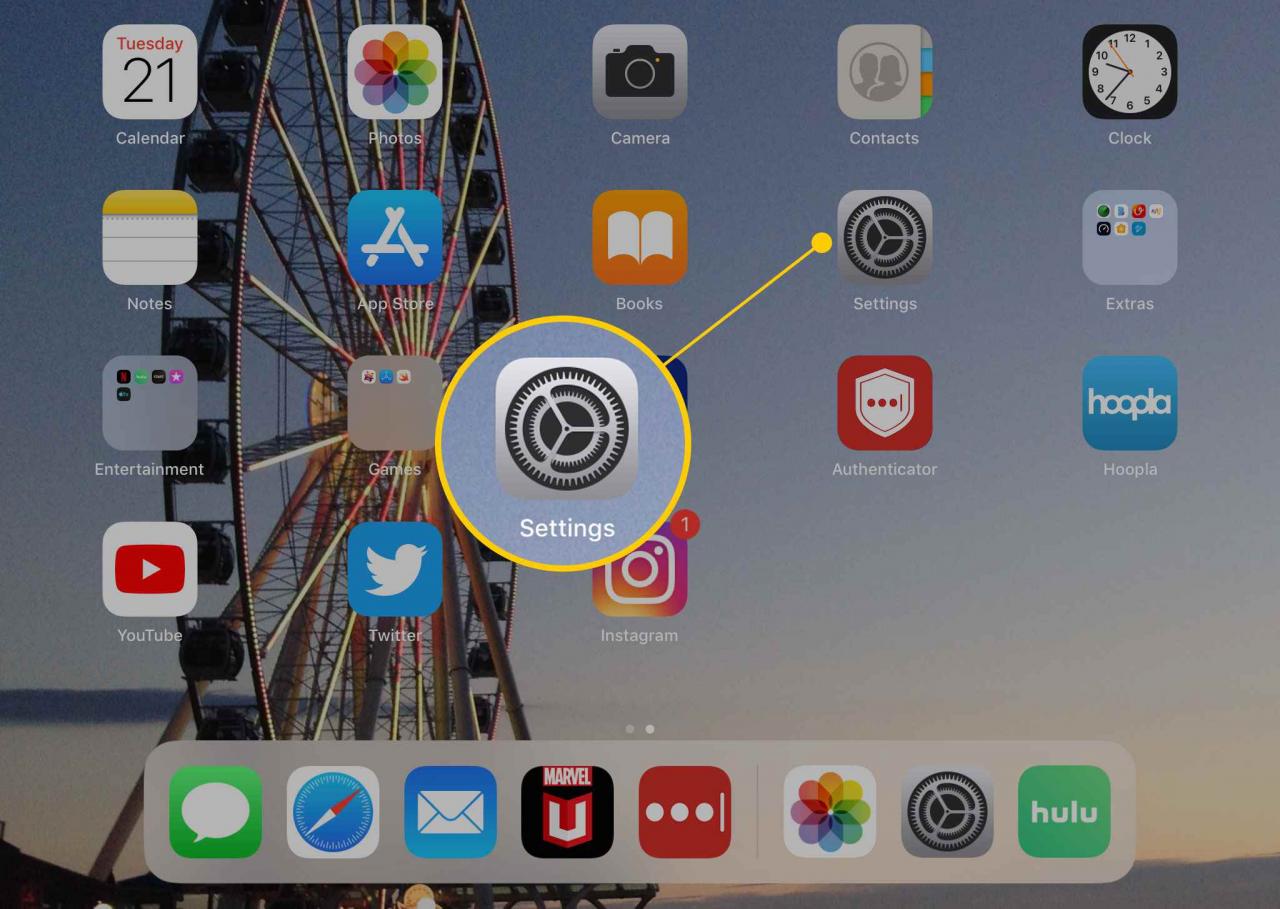
-
Využít Hudba.
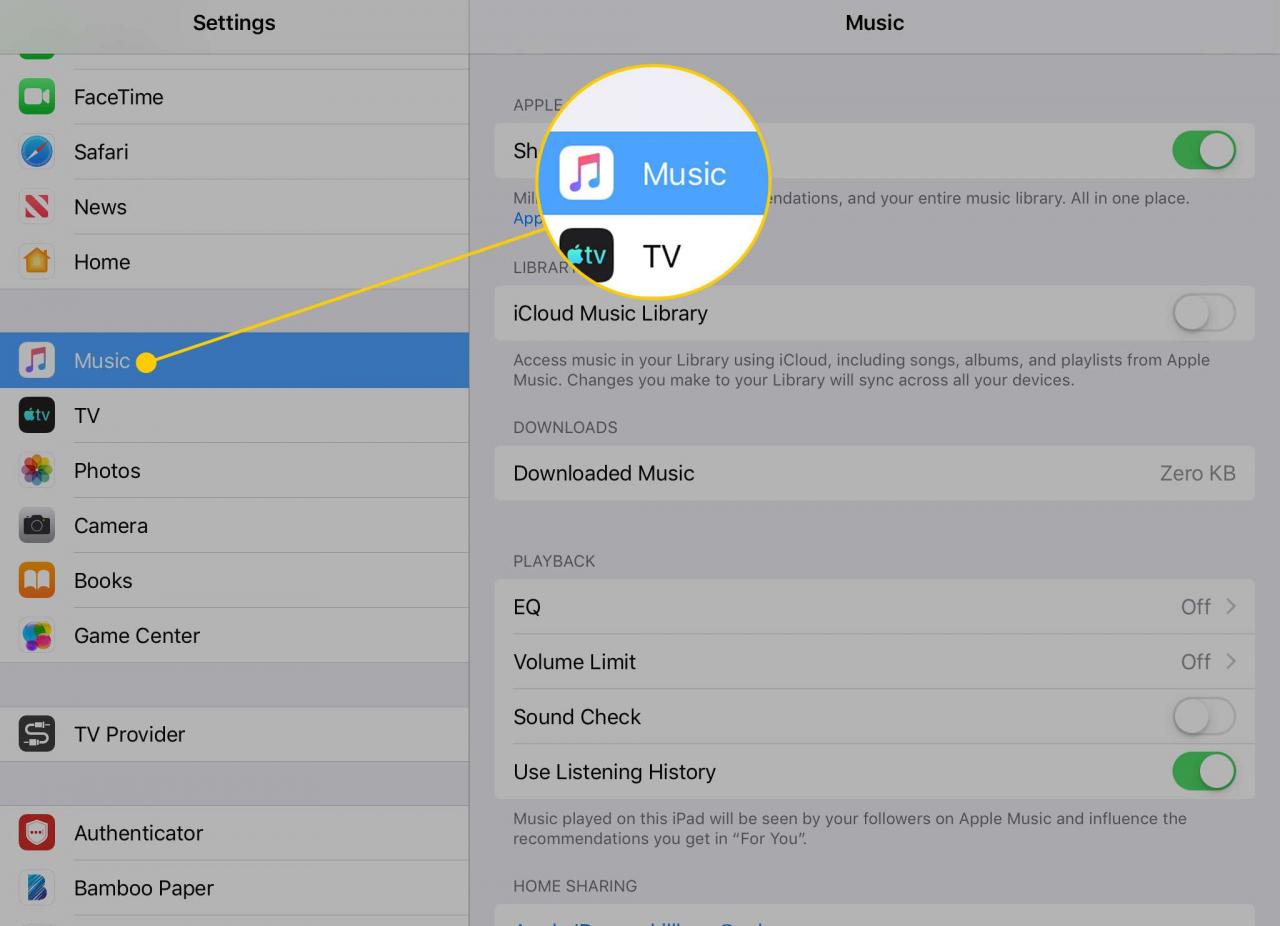
-
Přesuňte iTunes Match posuvník do Zapnuto / zelená.
-
Pokud se zobrazí varování, klepněte na umožnit.
-
Vaše zařízení odstraní veškerou hudbu a nahradí ji seznamem knihovny, kterou ukládáte do cloudu.
Stáhněte si iTunes Match Songs do zařízení iOS
Hudbu z iTunes Match můžete do svých zařízení přidat dvěma způsoby:
- Chcete-li stáhnout skladbu z iTunes Match, přejděte do aplikace Hudba a klepněte na ikonu cloudu vedle skladby. Chcete-li stáhnout album, klepněte na ikonu cloudu v horní části obrazovky alba.
- Když klepnete na skladbu, kterou chcete poslouchat, automaticky se stáhne. I když skladba hraje stejně jako ve vašem zařízení, ve skutečnosti se stahuje a přehrává tak, jak je. Příště si jej nebudete muset stáhnout; bude ve vašem úložišti.
Co znamená ikona cloudu v iTunes Match
S povolenou iTunes Match se vedle každého umělce nebo skladby zobrazí ikona cloudu. Tato ikona znamená, že skladba nebo album je k dispozici v iTunes Match, ale není staženo do vašeho zařízení. Při stahování skladeb ikona mraku zmizí.

Jak zachovat data při používání iTunes Match
Pokud plánujete do iPhonu stáhnout velké množství skladeb, připojte se k síti Wi-Fi místo mobilních dat. Wi-Fi je rychlejší a nezapočítává se do vašeho měsíčního datového limitu. Většina telefonů iPhone má určitá omezení měsíčního využití dat a většina hudebních knihoven je velká. Pokud ke stahování skladeb používáte mobilní síť, můžete překročit měsíční limit a budete muset zaplatit poplatky za nadměrné množství.
Nepoužívejte mobilní data podle těchto kroků:
-
OTEVŘENO Nastavení.
-
Využít iTunes a App Store.
-
Přesuňte Používejte mobilní data posuvník do Vypnuto / bílá.
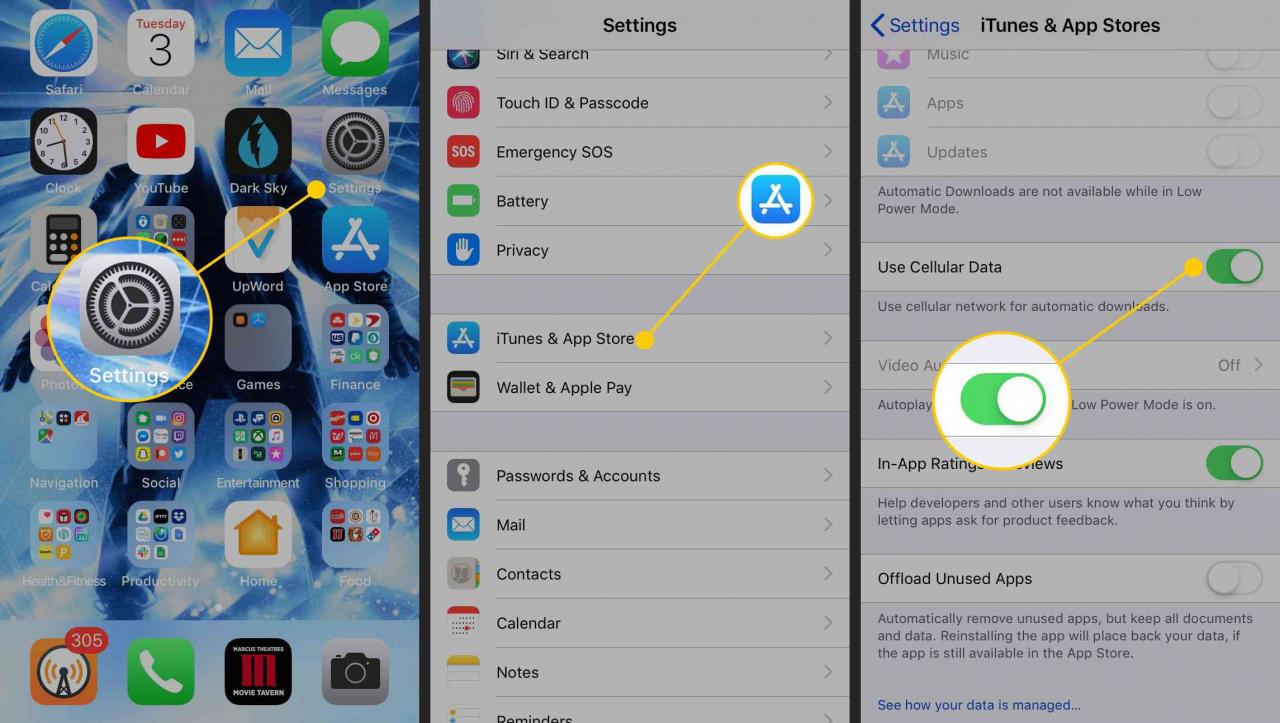
-
Nyní, pokud váš telefon není připojen k Wi-Fi, nic nestáhne.
Přidejte skladby do iTunes Match
Po nastavení iTunes Match stačí přidat skladbu na jedno zařízení, abyste k ní měli přístup na ostatních zařízeních. Ať už zkopírujete disk CD do iTunes nebo si koupíte skladbu z aplikace Hudba na svém iPhone, iTunes Match knihovnu automaticky aktualizuje. Když se vaše zařízení znovu synchronizují, změny se přenesou do nich.
Jak odstranit skladbu z iTunes Match
Odstranění skladby z iTunes dříve stačilo k odebrání ze všech zařízení, která jste synchronizovali s počítačem. Ale s iTunes Match máte rozhodnutí dělat pokaždé, když vyjmete skladbu ze své knihovny.
-
Klikněte pravým tlačítkem na skladbu, kterou chcete odstranit.
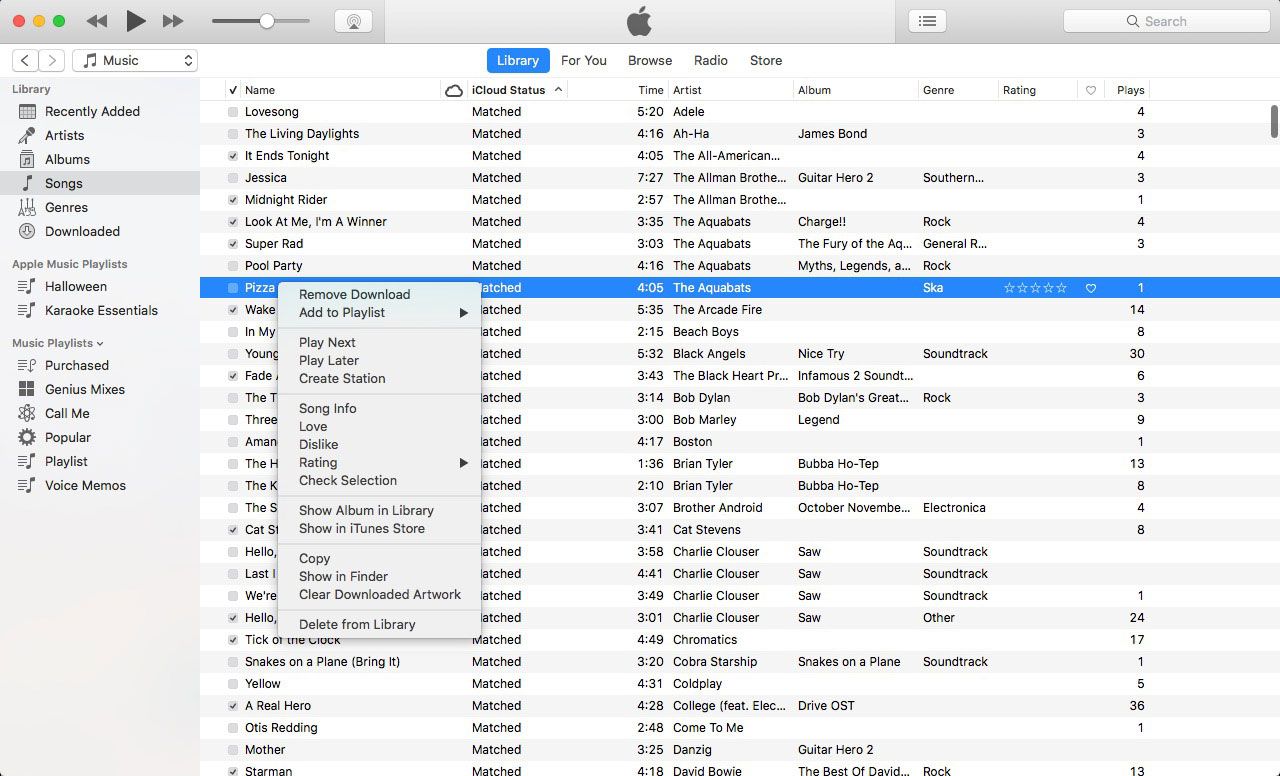
-
vybrat Odebrat stahování ponechat skladbu ve vaší knihovně, ale odebrat soubor z počítače. Stále budete moci skladbu streamovat, ale nezabere vám místo na pevném disku.
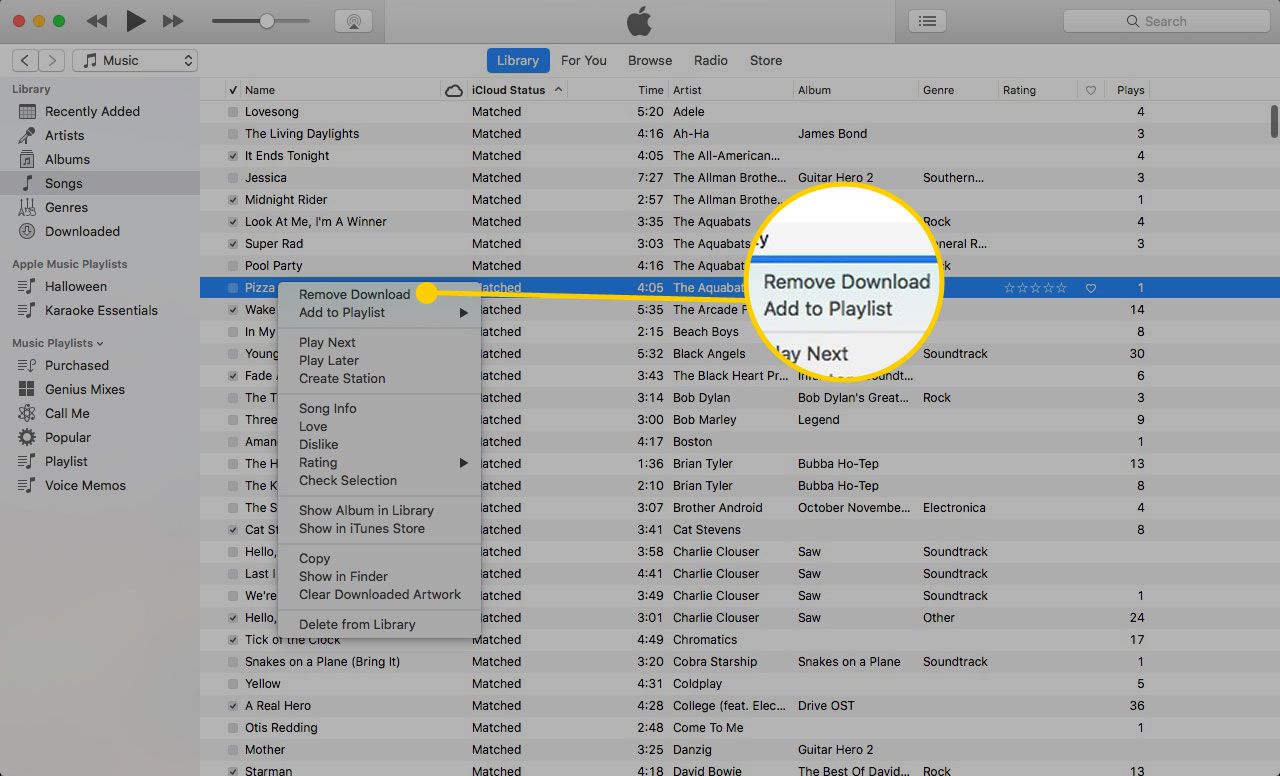
-
vybrat Odstranit z knihovny odebrat skladbu z počítače az iTunes Match. Již se nebude zobrazovat v iTunes ani na žádném z vašich dalších zařízení.
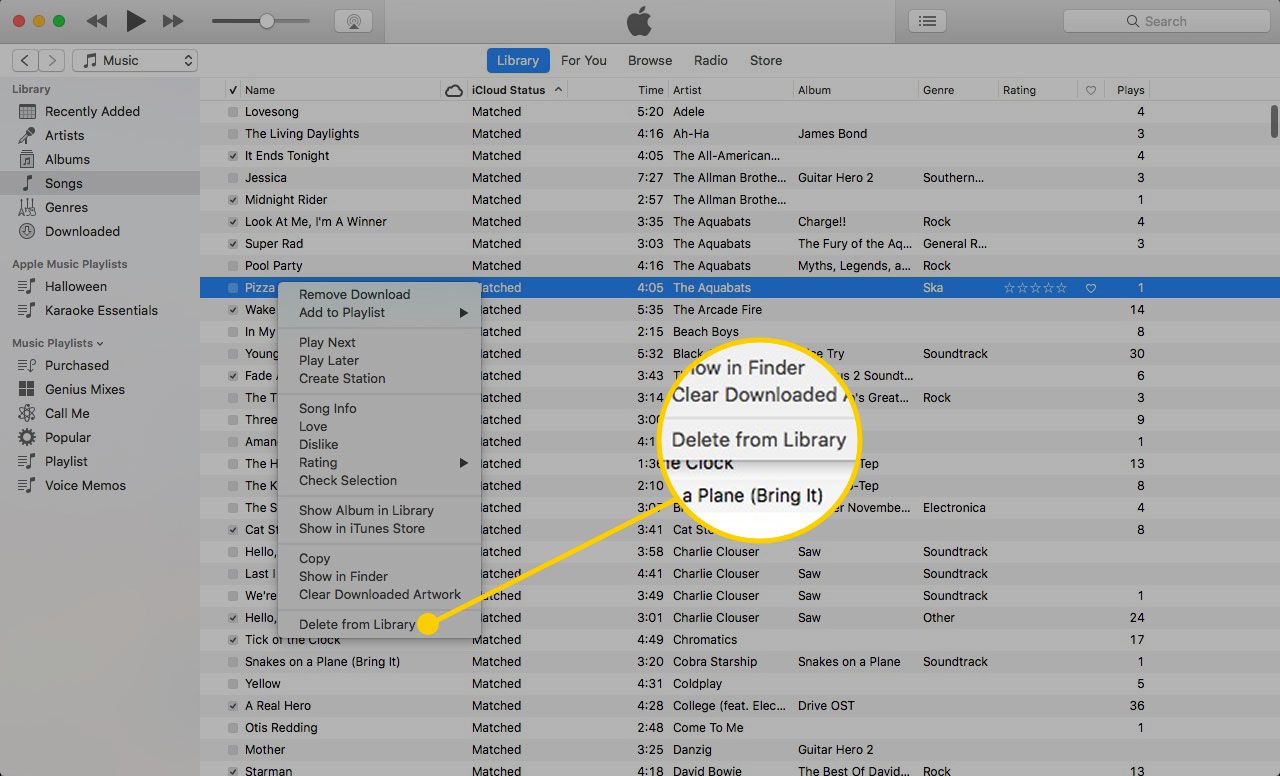
-
Pokud vyberete skladbu a stisknete Vymazat klávesu na klávesnici namísto nabídky na obrazovce, která vymaže skladbu z vaší knihovny i iCloudu.
Upgradujte odpovídající skladby na soubory 256 kB AAC
iTunes Match vám poskytuje bezplatný upgrade na veškerou shodnou hudbu. Když iTunes Match přiřadí vaši hudební knihovnu k databázi iTunes, použije skladby z hlavní knihovny iTunes společnosti Apple. Když to udělá, přidá skladby jako soubory AAC 256 kb / s (standard používaný v iTunes Store), i když je skladba v počítači nižší kvality.
Chcete-li upgradovat skladbu na 256 kb / s, klepněte na ni pravým tlačítkem v iTunes a vyberte Odebrat stahování vymazat stávající stopu z počítače. Když kliknete na mrak ikona Chcete-li jej znovu stáhnout, nová verze je kvalitnější skladba z hlavní knihovny.
Pokud jste se přihlásili k odběru iTunes Match před vydáním Apple Music, možná vás zajímá, zda stále potřebujete obojí. Máme informace, které vám pomohou rozhodnout se v I Have Apple Music. Potřebuji iTunes Match?
